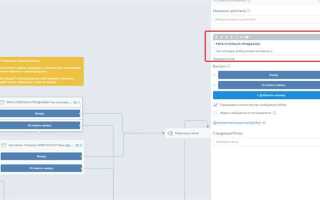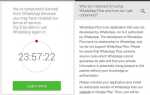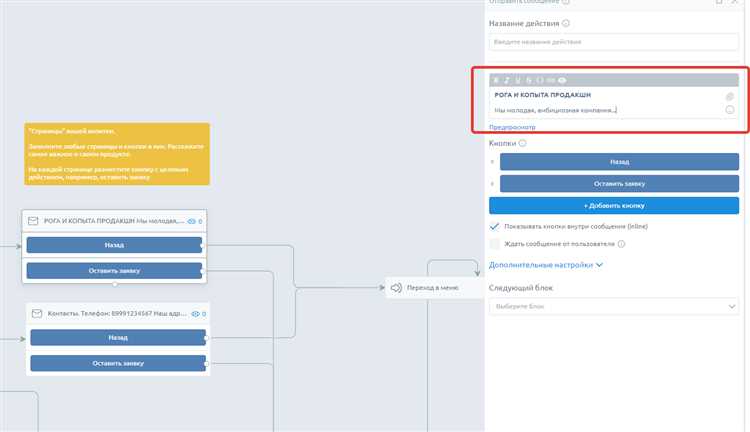
В Telegram существует множество возможностей для автоматизации процессов с помощью ботов. Одной из таких функций является возможность назначить бота администратором в группе или канале. Это открывает новые горизонты для управления сообществами, автоматизации задач и взаимодействия с пользователями. В данной статье мы рассмотрим, как правильно сделать бота администратором и какие права при этом он получит.
Шаг 1: Создание бота – прежде чем назначить бота администратором, необходимо создать его с помощью BotFather в Telegram. Это основной инструмент для создания и управления ботами в мессенджере.
Шаг 2: Приглашение бота в группу или канал – после создания бота, его нужно добавить в группу или канал, в котором он будет выполнять роль администратора. Бот должен быть хотя бы участником, чтобы получить возможность управлять настройками.
Шаг 3: Присвоение прав администратора – когда бот находится в группе или канале, администратор может назначить его с помощью стандартных настроек управления. Важно правильно настроить права, чтобы бот мог выполнять необходимые действия, такие как удаление сообщений, блокировка пользователей или управление контентом.
Шаг 1: Создание бота в Telegram через BotFather
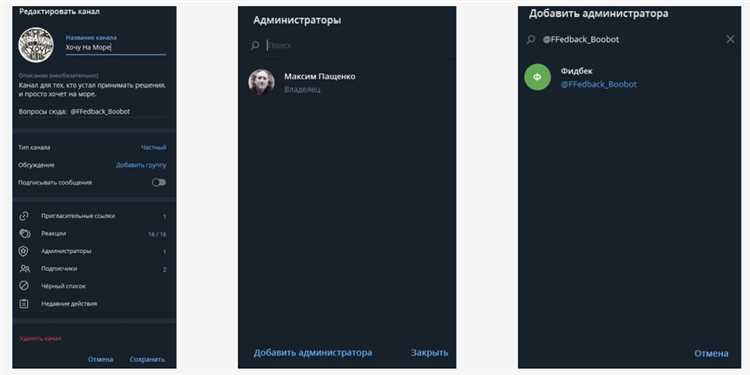
Для того чтобы создать бота в Telegram, необходимо воспользоваться официальным ботом Telegram – BotFather. Этот бот позволяет создавать, настраивать и управлять другими ботами. Чтобы начать, выполните следующие шаги:
1. Откройте Telegram и найдите BotFather через поиск. Его имя – @BotFather.
2. Напишите команду /start, чтобы начать взаимодействие с BotFather.
3. Для создания нового бота введите команду /newbot.
4. BotFather попросит вас выбрать имя для бота. Это имя будет отображаться пользователям в Telegram.
5. Затем выберите уникальное имя пользователя для бота (username), которое должно заканчиваться на bot, например, my_test_bot.
6. После успешного создания бота BotFather предоставит вам токен, который нужно сохранить. Этот токен используется для подключения вашего бота к API Telegram.
Шаг 2: Получение токена и настройка доступа к боту
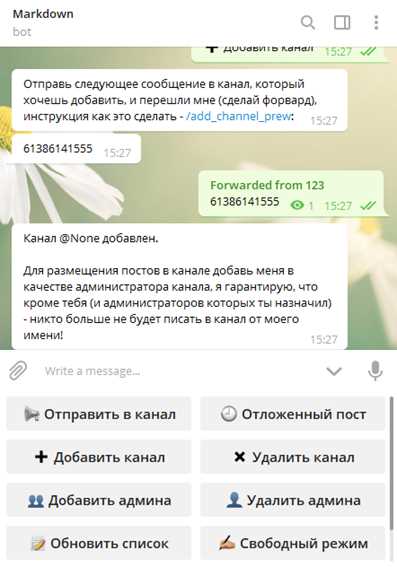
Чтобы получить токен, нужно обратиться к специальному боту Telegram – BotFather. Откройте Telegram и найдите BotFather. Напишите команду «/newbot» и следуйте инструкциям. BotFather запросит название вашего бота и его юзернейм, который должен заканчиваться на «bot». После того как вы введете все данные, BotFather предоставит токен. Сохраните его в безопасном месте, так как он потребуется для настройки доступа и работы бота.
Теперь, когда у вас есть токен, вы можете использовать его для настройки доступа и взаимодействия с вашим ботом. Для этого вам нужно будет настроить сервер, который будет обрабатывать запросы от Telegram. На этом этапе важно убедиться, что токен корректно передан в ваше приложение или систему для дальнейшей работы с API.
Шаг 3: Добавление бота в группу или канал
Для того чтобы бот стал администратором в группе или канале, его необходимо сначала добавить в эти сообщества. Процесс добавления зависит от типа группы или канала.
Для добавления бота в группу откройте чат, в котором вы хотите его использовать, и перейдите в меню «Участники». Нажмите на кнопку «Добавить участников», затем найдите вашего бота по имени пользователя или через поиск. После этого выберите его и подтвердите добавление в группу.
В случае с каналом процесс будет немного отличаться. Откройте настройки канала, найдите раздел «Администраторы», затем выберите опцию «Добавить администратора». Найдите бота через поиск и добавьте его в список администраторов.
После добавления бота в группу или канал, убедитесь, что у него есть все необходимые права для выполнения задач администратора. Это можно сделать, настроив соответствующие разрешения в разделе «Администраторы».
Шаг 4: Присвоение прав администратора боту через настройки группы
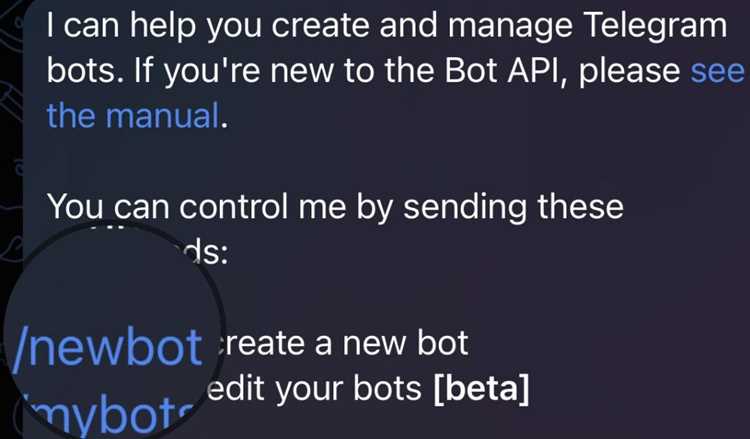
Для того чтобы бот стал администратором группы, необходимо выполнить несколько простых шагов через настройки самой группы в Telegram.
- Откройте группу, в которой хотите назначить бота администратором.
- Нажмите на название группы в верхней части экрана, чтобы открыть настройки группы.
- Перейдите в раздел «Управление группой» или «Настройки группы» (в зависимости от версии Telegram).
- Выберите пункт «Администраторы».
- Нажмите на кнопку «Добавить администратора».
- В появившемся списке пользователей найдите вашего бота и выберите его.
- После выбора бота, вы сможете настроить его права. Активируйте необходимые опции, такие как возможность удалять сообщения, закреплять их, блокировать пользователей и т.д.
- Нажмите «Сохранить» или «Готово», чтобы подтвердить изменения.
Теперь бот обладает правами администратора и может выполнять функции, указанные вами в настройках.
Шаг 5: Проверка и тестирование прав администратора у бота
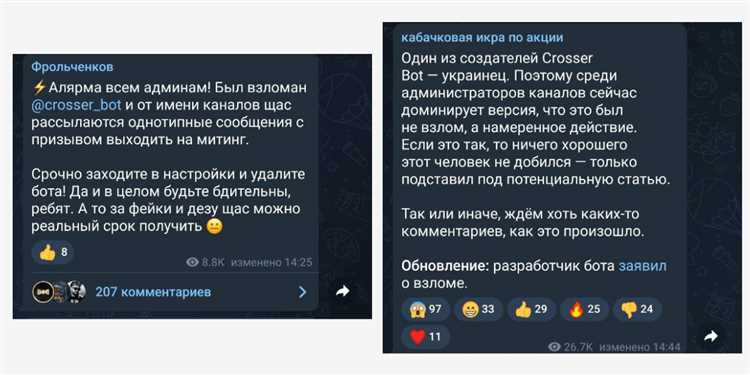
После того как вы добавили бота в группу и предоставили ему права администратора, необходимо удостовериться, что все работает корректно. Для этого выполните несколько простых шагов.
1. Проверка прав администратора: Откройте группу, в которую был добавлен бот, и отправьте команду, которая требует прав администратора. Например, попробуйте добавить нового участника или изменить настройки группы. Если бот обладает необходимыми правами, он выполнит действия без ошибок.
2. Тестирование функционала бота: Проверьте, как бот реагирует на команды, которые должны быть доступны только администратору. Вы можете попробовать отправить команды управления группой и убедиться, что бот выполняет их корректно.
3. Проверка доступа к настройкам: Попробуйте изменить настройки группы, такие как разрешения на добавление участников или изменение названия. Если бот имеет права администратора, он сможет внести изменения без проблем.
4. Обратная связь: В случае, если бот не выполняет команду или возникает ошибка, проверьте настройки прав администратора. Возможно, что бот не получил всех необходимых разрешений, и их нужно будет обновить.
Тестирование прав администратора поможет вам убедиться, что бот имеет все нужные разрешения для выполнения своей работы в группе.
Вопрос-ответ:
Как добавить бота в группу и назначить его администратором?
Чтобы добавить бота в группу и сделать его администратором, сначала нужно создать группу в Telegram. Затем откройте настройки группы и выберите пункт «Пригласить участника». Здесь нужно найти и добавить вашего бота, введя его имя. После того как бот будет добавлен в группу, нужно снова зайти в настройки группы, выбрать «Администраторы» и добавить бота в этот список, назначив ему нужные права, такие как возможность удалять сообщения, блокировать пользователей или изменять информацию о группе.
Какие права можно дать боту при назначении его администратором?
Когда бот становится администратором, можно настроить различные уровни доступа и разрешений. В зависимости от ваших нужд, можно разрешить боту удалять сообщения, блокировать участников, изменять описание группы, закреплять сообщения или управлять приглашениями. Все эти права можно включить или исключить, выбирая нужные галочки при настройке прав администратора. Это дает гибкость в управлении группой, где бот может выполнять различные задачи, от модерации до управления контентом.
Можно ли сделать бота администратором без прав на удаление сообщений?
Да, можно сделать бота администратором с ограниченными правами. В настройках прав администратора Telegram можно выбрать, какие функции доступны боту. Например, можно исключить право на удаление сообщений и оставить ему только возможность управлять участниками или закреплять сообщения. Это позволяет настроить бота так, чтобы он выполнял только необходимые задачи без излишних полномочий.
Как назначить бота администратором с правом блокировать пользователей?
Чтобы дать боту право блокировать пользователей в группе, нужно при добавлении его в список администраторов включить соответствующую настройку в разделе прав администратора. Для этого откройте настройки группы, затем перейдите в раздел «Администраторы». Нажмите на имя бота и выберите опцию «Блокировать пользователей». После этого бот сможет удалять участников из группы за нарушение правил, не требуя вмешательства владельца группы.
Что делать, если бот не может стать администратором группы?
Если бот не может стать администратором, скорее всего, проблема заключается в его настройках или правах доступа. Первым делом проверьте, является ли бот добавленным в группу. Также убедитесь, что у бота есть разрешение на управление группой, а его токен и настройки соответствуют требованиям Telegram. Если все верно, но проблема сохраняется, попробуйте перезапустить Telegram или переподключить бота, чтобы устранить возможные сбои в работе. Иногда ошибка может быть связана с ограничениями самого бота, например, с ограничениями API Telegram.
Как сделать бота администратором в Telegram?
Чтобы назначить бота администратором в Telegram, нужно выполнить несколько шагов. Во-первых, откройте чат, где вы хотите добавить бота в качестве администратора, и перейдите в настройки группы или канала. Для этого кликните по названию чата в верхней части экрана. Затем выберите пункт «Управление» и перейдите в раздел «Администраторы». Здесь вы увидите кнопку «Добавить администратора». После этого появится список пользователей, включая ботов, которых можно назначить администраторами. Найдите нужного бота и выберите его. Вы также сможете настроить для бота права: например, разрешить ему удалять сообщения, блокировать пользователей и т.д. После завершения настройки, сохраните изменения. Бот станет администратором и получит соответствующие полномочия.